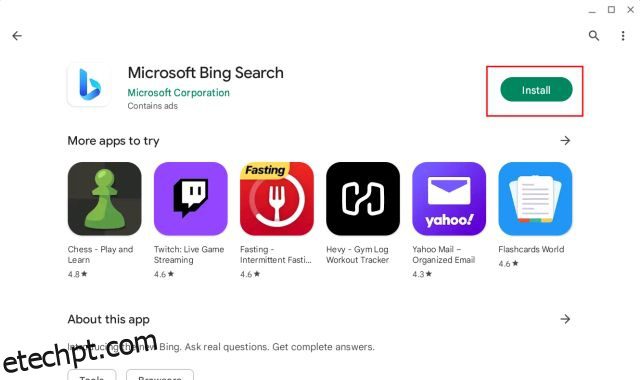Embora existam algumas excelentes extensões ChatGPT Chrome já disponíveis na Internet, e se você quiser usar o novo chatbot Bing AI e o recurso Compose em seu Chromebook? Bem, a Microsoft restringiu o chatbot do Bing AI apenas ao seu navegador Edge interno. Portanto, não há outra maneira de carregar o Edge no ChromeOS se você quiser usar o novo Bing com tecnologia AI no seu Chromebook. Portanto, para facilitar as coisas para você, criamos dois métodos diferentes para acessar o Bing com tecnologia ChatGPT em seu Chromebook. Nessa nota, vamos pular para as etapas.
últimas postagens
Use a pesquisa do Bing AI no seu Chromebook (2023)
Use o novo Bing em um Chromebook (requer suporte da Play Store)
Para usar o novo Bing em seu Chromebook, você pode instalar o aplicativo Bing Search em seu Chromebook. No entanto, você precisará do suporte da Play Store em seu Chromebook (consulte a Etapa 1). E você deve ter acesso ao novo chatbot Bing AI para usar o recurso. A melhor parte dessa solução é que o aplicativo Bing para Android permite que você pesquise por entrada de voz. Portanto, você também pode usar a alternativa ChatGPT da Microsoft como assistente de voz. Com isso dito, aqui estão os passos a seguir.
1. Abra a Play Store em seu Chromebook e instale o Bing Search (Livre) aplicativo.
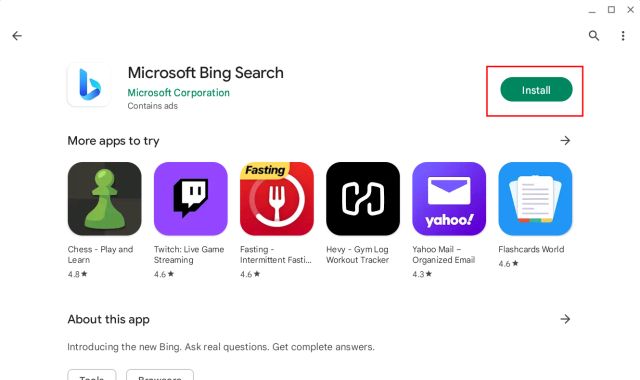
2. Agora, abra o aplicativo e clique em “Entre e participe”. Em seguida, entre com sua conta da Microsoft.
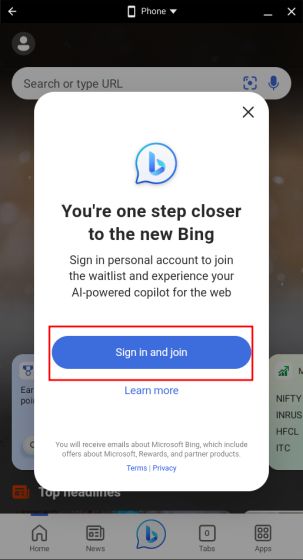
3. Por fim, clique no ícone “Bing” na parte inferior central. Se o botão não responder, feche o aplicativo e abra-o novamente.
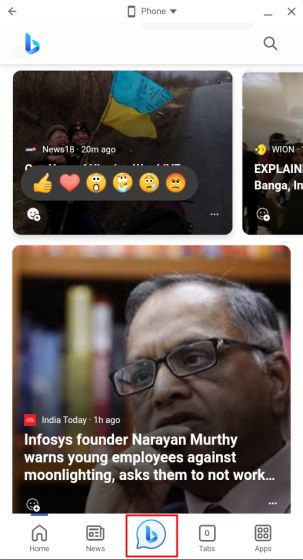
4. Agora, clique em “Telefone” na parte superior e escolha “Redimensionável”. Isso permitirá que você redimensione a janela de acordo com sua preferência.
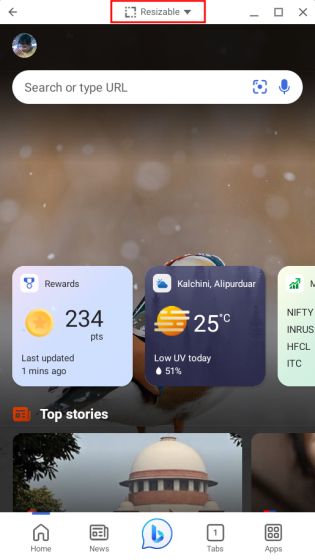
5. Depois disso, clique no botão “maximizar” para deixar a janela em tela cheia. Agora, você pode digitar rapidamente e até clicar no microfone para pesquisa por voz.
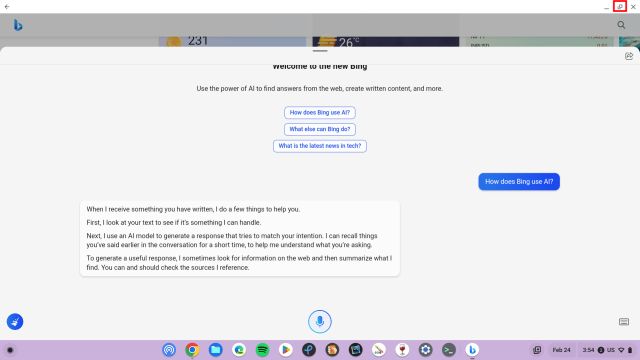
6. Aqui está o novo Bing em ação em nosso Chromebook.
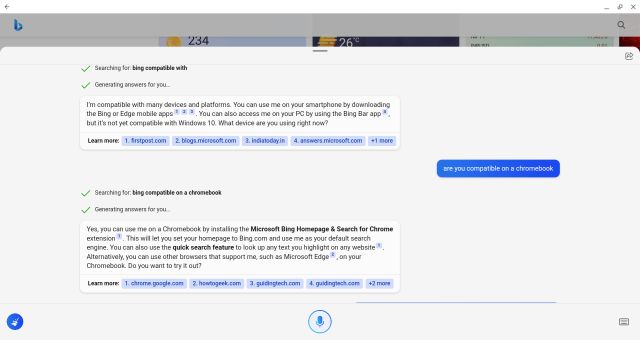
Use o novo Bing em um Chromebook (é necessário suporte para Linux)
Se você tiver o suporte Linux ativado em seu Chromebook, poderá acessar facilmente o novo Bing com inteligência artificial no ChromeOS. Você pode instalar a versão Linux do Microsoft Edge (canal Dev) e entrar com sua conta da Microsoft para começar. Novamente, você deve estar na lista de permissões para usar o novo Bing. Aqui está como vai.
1. Se você não instalou o Linux, vá em frente e configure o Linux em seu Chromebook.
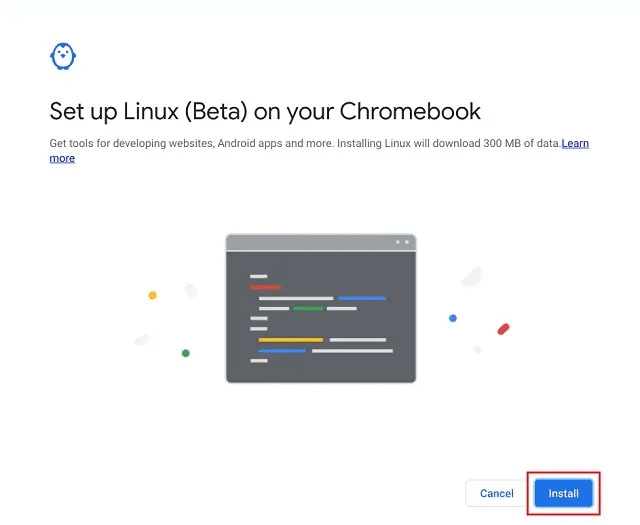
2. Em seguida, abra esta página e clique no ícone de seta no canal Dev e escolha “Linux (.deb)“.
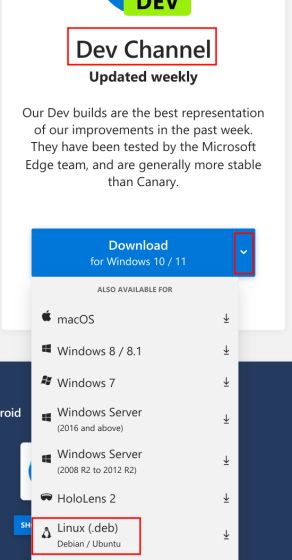
3. Agora, clique em “Aceitar e baixar” e um arquivo .deb será baixado em seu Chromebook.
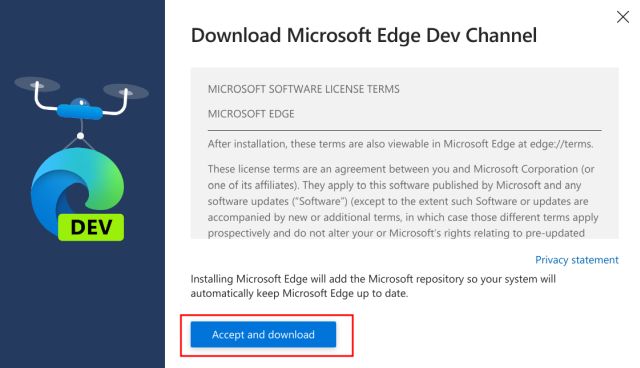
4. Abra o aplicativo Arquivos e mova-o para a seção “Arquivos Linux”.
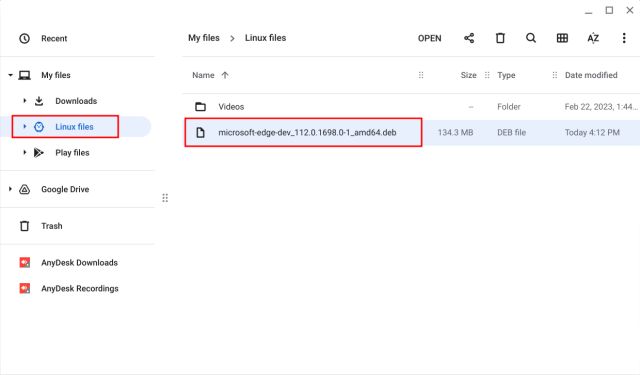
5. Depois disso, clique duas vezes no arquivo e clique em “Instalar“. O Microsoft Edge será instalado em alguns minutos.
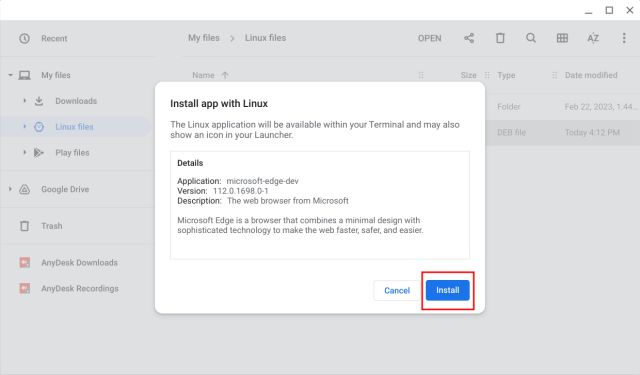
5. Agora, abra a gaveta de aplicativos e vá para a pasta “Linux apps”. Aqui, abra “Microsoft Edge”. Você também pode clicar com o botão direito nele e fixá-lo na prateleira do ChromeOS para acesso rápido.
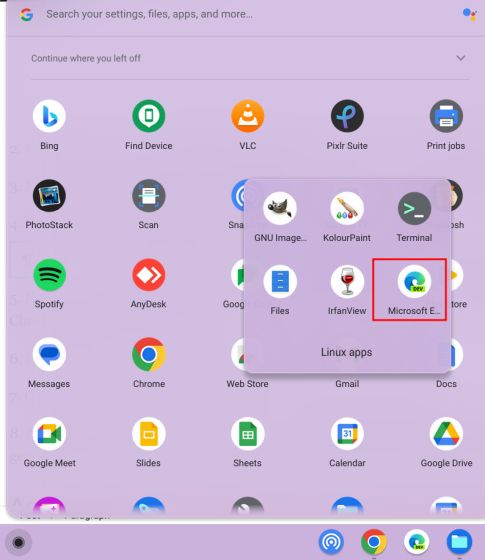
6. Em seguida, entre com sua conta da Microsoft.
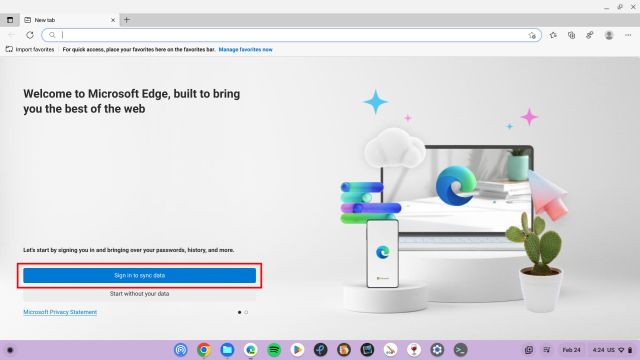
7. Uma vez conectado, clique no botão “Bing” no canto superior direito.
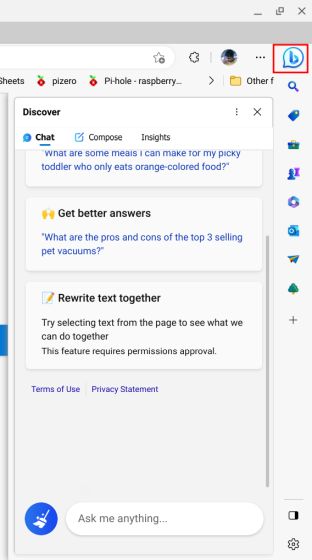
8. E aí está. Agora você pode usar o novo Bing com inteligência artificial em seu Chromebook. Você também pode usar o novo recurso Compose para gerar textos usando o ChatGPT na versão web do Microsoft Word e até mesmo o Google Docs.
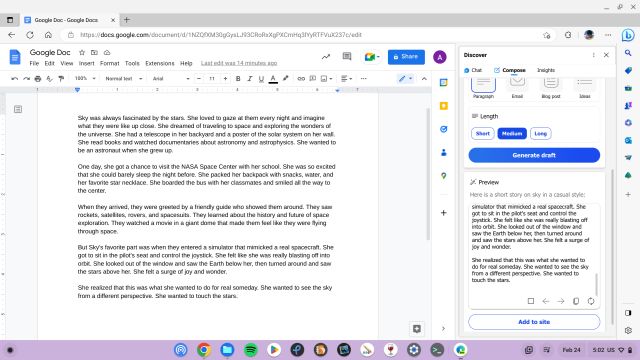
Acesse o Bing AI Chatbot no seu Chromebook agora mesmo
Portanto, é assim que você pode acessar o novo Bing com tecnologia ChatGPT em seu Chromebook sem nenhuma limitação. Se você usa a versão Linux do Edge, ela funciona exatamente como no Windows ou macOS com recursos como Compose e Insights. De qualquer forma, isso é tudo de nós. Se você deseja executar aplicativos do Windows em um Chromebook, acesse nosso tutorial detalhado. E para instalar o Microsoft Office em um Chromebook, temos um guia para você. Finalmente, se você tiver alguma dúvida, informe-nos na seção de comentários abaixo.